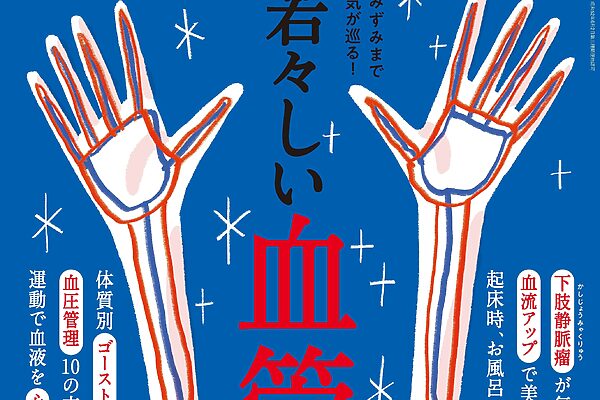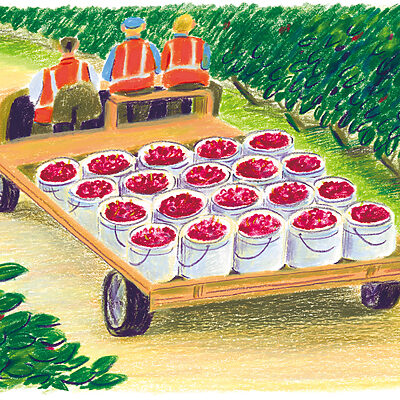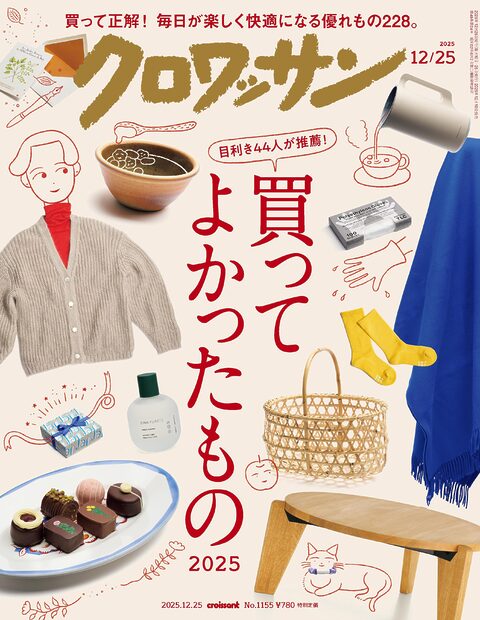家族の予定、TODOリスト、パスワード…雑多なあれこれをアプリで管理する。
撮影・青木和義 イラストレーション・死後くん 構成&文・堀越和幸
ちょっとした買い物や家族の予定など、あっ、と気づけば時すでに遅し、のあれやこれや。そんなついつい取りこぼしがちなことを、もしもスマホがサポートしてくれたとしたら……。デジタルに詳しい教育ライター兼編集者の相川いずみさんによれば、アプリを有効活用すればそれが叶う。
「ToDoリストやリマインダー、あるいはカレンダーアプリを上手に使えば、うっかり忘れてしまうという局面が飛躍的に減るはずです」
確かに近頃は、役に立ちそうな多種多様なアプリが出回っている模様。けれども相川さんの推しは、もともとスマホに搭載されている純正のアプリや、みんなが知っている定番のアプリだ。
「こだわっている点は3つで、操作がシンプル、サービスが長く続きそうなもの、そしてデバイスが変わっても共有しやすい、ということです」
純正や定番ものはその信頼度が高い。
「私自身忘れっぽいので、いろいろ試した結果、ここに行きつきました」

ToDoリスト
スマホに今⽇すべきことの付箋を付ける 。
毎日、何度となく見ているスマホの画面。ここに忘れてはいけないことを、付箋のように貼り付けることができたとしたらさぞや便利に違いない。
「ToDoリストの項目をホーム画面に呼び出しましょう。必ず目に飛び込んでくるので付箋がわりになります」
写真例はiPhoneのスクリーンショットだが、もちろんこのアプリはアンドロイドでもダウンロードが可能だ。
「家事などのちょっとした予定をメモがわりに入力すると大変便利です」


あらかじめ〈ToDoリスト〉のアプリに、画面上に表示したい項目を入力しておく。入力が完了したらロック画面に戻り、指で長押しをする。
↓

画面が写真のように変わり、下にカスタマイズボタンが出てくるのでそれを押す。押すとロック画面とホーム画面の選択が表示されるのでロック画面を選択する。
↓

ロック画面に「ウィジェットを追加」、という表示が出るのでここをタップする。ウィジェットとはさまざまなアプリの情報を画面上に表示する機能のこと。
↓

スマホに搭載されているアプリのメニューが出てくるので、画面に情報を出したいアプリを選ぶ。この場合は、〈ToDoリスト〉。
↓

〈ToDoリスト〉にあらかじめ入力された、〝友達とランチ〟や〝ウォーターサーバー支払い〟などの項目がロック画面に表示される。

Googleカレンダー
家族のスケジュールを共有する。
カレンダーのアプリは世にたくさん出回ってはいるけれど。
「私の場合はGoogleカレンダー一択です。理由は共有が簡単だから」
夫と息子と暮らす相川さんは、3人でカレンダーを共有している。
「家族の誰もが編集できて、たとえば家の行事を黄色、学校を緑、仕事は赤というように用途で色を決めておくと一目瞭然です(上右写真)」
予定が密集してきたら見たい予定だけを表示させることも可能だ。


相川さんのGoogleカレンダーの使用例。赤と青色は仕事関連の予定、紫、黄色、緑は家や学校の予定など、ジャンルを分けて表示している。
↓

予定が重なってわかりづらくなってきたら、外したいジャンルを一旦外して確認。この場合はカレンダーのリストから、家関連の紫、黄色、緑を選択。
↓

チェックを入れて再びカレンダーに戻れば、家関連の表示が抜けて、確認したかった仕事のスケジュールに絞って表示することができる。

リマインダー
⾷材や備蓄品などの 在庫を管理 する。
スーパーから家に戻って気づく、あのなんとも腹立たしい買い忘れ。そんなことにもスマホは対応してくれる。
「リマインダーアプリに買い物や備品などの項目を設けて、たとえば買い物に行く時間に合わせて通知がホーム画面に届くようにしておけばまず忘れることはありません。通知を設定しなくとも、メモ代わりに使えます」
写真の例はiPhoneの純正アプリのリマインダーだが、アンドロイドならToDoリストなどがおすすめだ。


リマインダーアプリを起動して、あらかじめ作成しておいたマイリストの画面を開き、通知が必要なカテゴリーを選択する。写真の例の場合は「備品」を選択。
↓

リストを開いたら必要な項目を入力。写真の場合はハンドソープが切れたので忘れずに買いたいという想定。他の在庫もこのリストで一目瞭然。入力したら「i」ボタンを押す。
↓

画面が写真のように切り替わったら、リマインド通知が欲しい買い物の日付と時刻を順に入力する。日時だけでなく、スーパーなどのエリア指定もできるので試してみよう。
↓

入力した買い物の時間になるとハンドソープのリマインド通知がロック画面に表示される。表示はタップしてリスト画面に戻り、削除することができる。

Google Keep
忘れがちなパスワードを管理 する。
パスワードをメモ帳などに保存することは危険が伴うが、ある工夫をすれば、一気に安全性が高まる。
「AとBの2つの文字列を用意してそれを組み合わせて使います。文字列そのものはもちろん明記せずに、自分にしかわからないもので決める。好きな食べ物とか母親の旧姓とか」
仮にスマホを盗み見られたとしても書かれているのはAとBだけ(下写真)。Googleキープなど、よく使うメモ帳アプリに保存しておこう。


相川さんのパスワードの管理例。AとBは共に自分にしかわからない文字列。そこに大文字や小文字などを組み合わせれば、さらに安全度が上がる。
(相川さんから一言アドバイス)
「最近のスマホであれば、自動でパスワードを保存してくれる機能もあるので、そうした機能を活用する方法もあります」
●相川さん式「A+B」のパスワード例
母の旧姓
+
母の生まれた西暦
[yamada1960]
※間に大文字小文字をはさむとより複雑なパスワードになる
[YaMaDa1960]
[yamadA1960]
好きな食べ物
+
今年の西暦
[sakuranbo2024]
[sakuranbO2024]
[2024SaKuRaNbO]
以前の住所
+
番地(わざと逆にする)
銀座9-2-3
▼
[ginza329]
[GiNzA329]
[329ginZA]

写真
電化製品などの型番を整理 する。
部品を交換したり、修理を頼んだり、いざという時に家電の型番をさっと取り出せると、便利なことこの上ない。
「写真に撮っておくと楽です。電化製品のアルバムを作り一括にまとめます」
確かにこれなら蛍光灯が切れても、いちいち現物を確認しなくて済む。
「応用技としては、仕様書部分などの写真は文字部分を指でなぞるとコピーができ、抽出した文字だけをテキストに貼り付けられる。子どもの学校からのプリントにも活用していました」


写真のアプリに電化製品のアルバムを作る。新規アルバムの作り方は、アルバムの画面を呼び出し、左上の「+」をタップして、新しく作りたい名前を入力すればいい。
↓

家電の製品仕様書部分などを撮影して電化製品アルバムにまとめて保存をする。現物をいちいち納戸から取り出さなくとも、詳細がわかって便利。
↓

写真から文字を抜く応用技。文字部分に指を当て長押しすると文字がマーキングされるので、その選択範囲をドラッグしながら調整した上で「コピー」をタップする。
↓

上の写真からコピーした文字はテキストにペーストして貼り付けることができる。分厚い取扱説明書などの必要な部分だけを抜き出して保管しておくのにも重宝する。

時計
⼤切な予定 を必ず忘れずに実⾏する。
忙しい時に限って、わ、あの人に電話するの忘れてた、となる大切な約束。
「通知の来るリマインダーでももちろんいいんですが、私の場合は時計のアラームを約束の前から10分ごとに鳴らすというのが一番間違いありません」
スマホは何かと画面に通知が来る。ややもするとリマインダーの通知もその中に紛れてしまう……、が。
「アラームなら音だけで知覚できる。そこがいい。音はちょっと緊迫感のあるものを選んでみてください」


時計のアプリからアラームの設定画面を呼び出す。アラームを鳴らしたい時間と鳴らすサウンドを選択したら、右上の「保存」をタップする。
↓

相川さんのおすすめは約束のある時間に向けて10分ごとにアラームを設定する方法。この場合の予定時刻は9:00で、8:30、8:40、8:50と設定した。
『クロワッサン』1115号より
広告